- Описание
- Характеристики
- Опубликовать комментарий
Приложение предназначено для работы с автономными измерителями-регистраторами (логгерами) серии EClerk-M. Для устройств с операционной системой Android. Быстрая загрузка данных с любого количества регистраторов в телефон. Анализ данных непосредственно на телефоне, конвертирование данных в различные форматы. Формирование Отчётов в pdf для стандартного принтера и термопринтера с распечаткой. Отправка данных по электронной почте. Режим GSM модема. Режим «Табло» - «Online» работа телефона с регистратором с крупноформатной индикацией текущих значений. Возможности расширяются.
Возможности приложения
- считывание данных с регистраторов через USB OTG
- хранение файлов данных на мобильном устройстве
- конвертирование данных в Excel
- анализ данных с представлением их в виде таблицы и графика с применением различных фильтров
- отправка данных по E-mail, в том числе отправкой «в 2 клика»
- формирование Отчёта за нужный интервал времени и с использованием фильтров в pdf
- просмотр Отчёта и отправка его по E-mail
- формирование Отчёта в pdf в формате для термопринтера с дальнейшей распечаткой
- хранение данных в формате регистратора, Excel, pdf, pdf для термопринтера
- использование телефона (планшета) в качестве большого табло с индикацией текущих значений, установленных порогов сигнализации
- использование телефона (планшета) в качестве GSM-модема с периодической отправкой текущих значений и географических координат по SMS и электронной почте выбранным пользователям, отправкой тревожных сообщений по SMS и электронной почтой при выходе параметров за установленные пределы.
Для работы с Приложением необходима поддержка мобильным устройством USB host.
1. Копирование данных с прибора, анализ, подготовка Отчёта
-
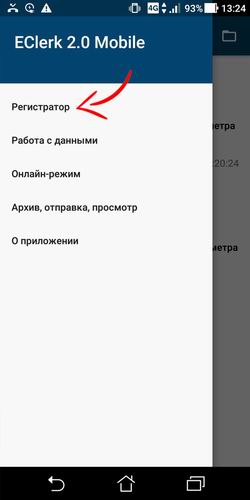
- Установите в телефоне Мобильное приложение.
- Выберите в меню раздел Регистратор.
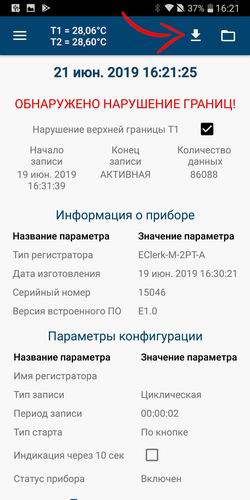
- Подключите к телефону измеритель-регистратор при помощи OTG кабеля.
- Кликните на кнопку вверху экрана «скачать данные».
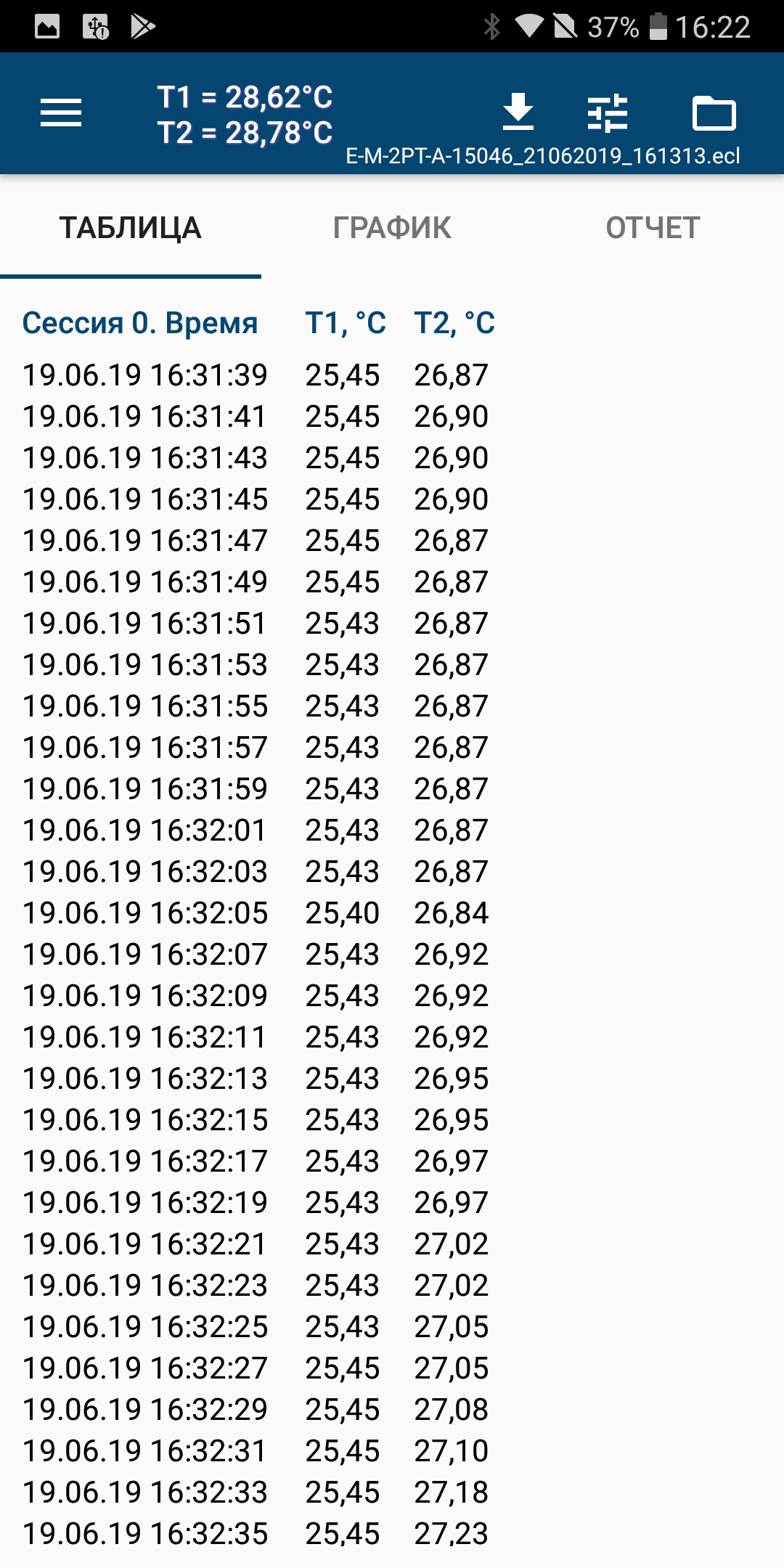
- Вернитесь в меню и выберите раздел «работа с данными».
- Вы можете анализировать данные в виде таблицы и графика.
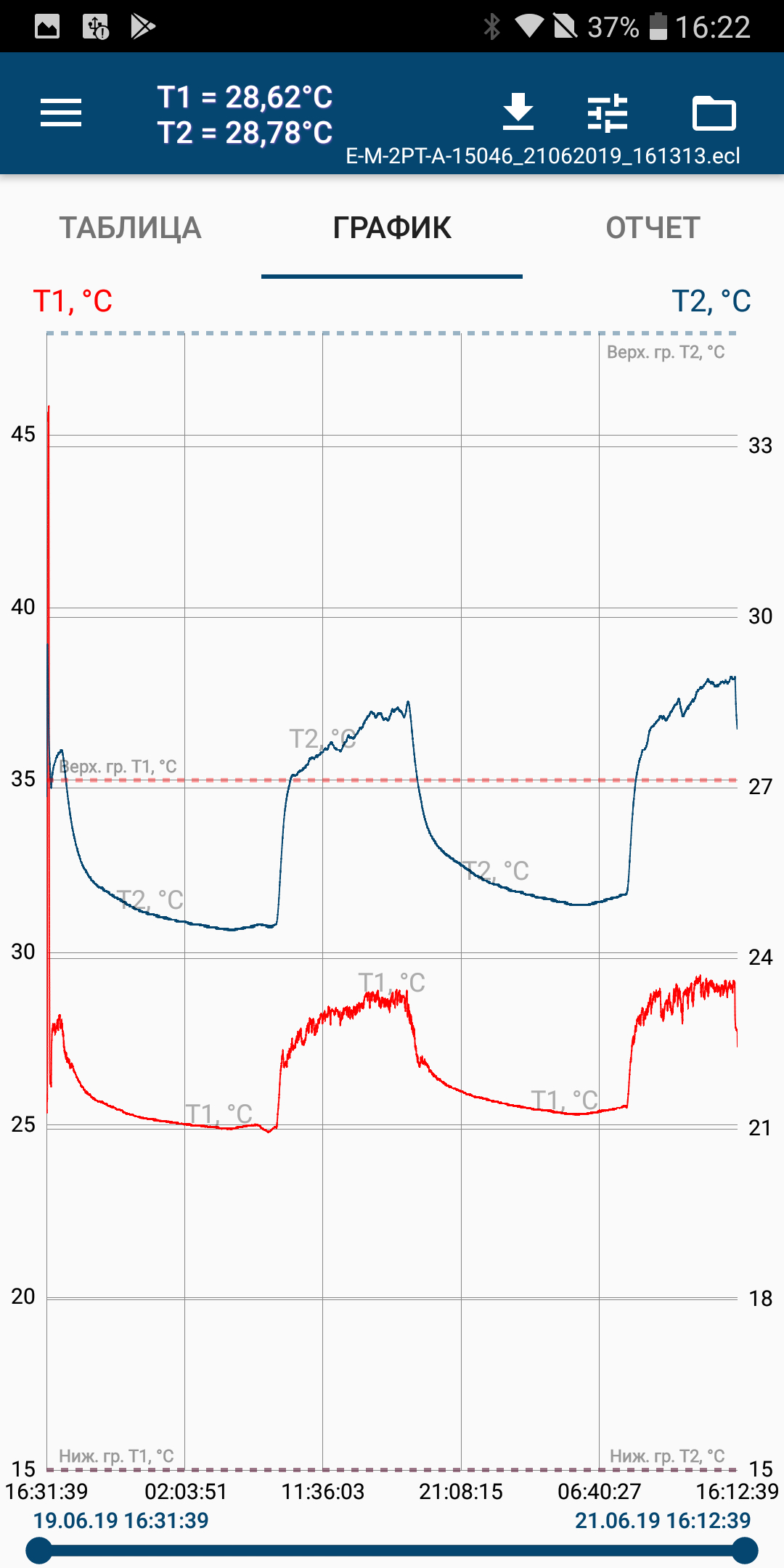
- На странице График можно увеличить изображение в любом временном интервале при помощи указателя (синий отрезок с крайними точками внизу страницы.)
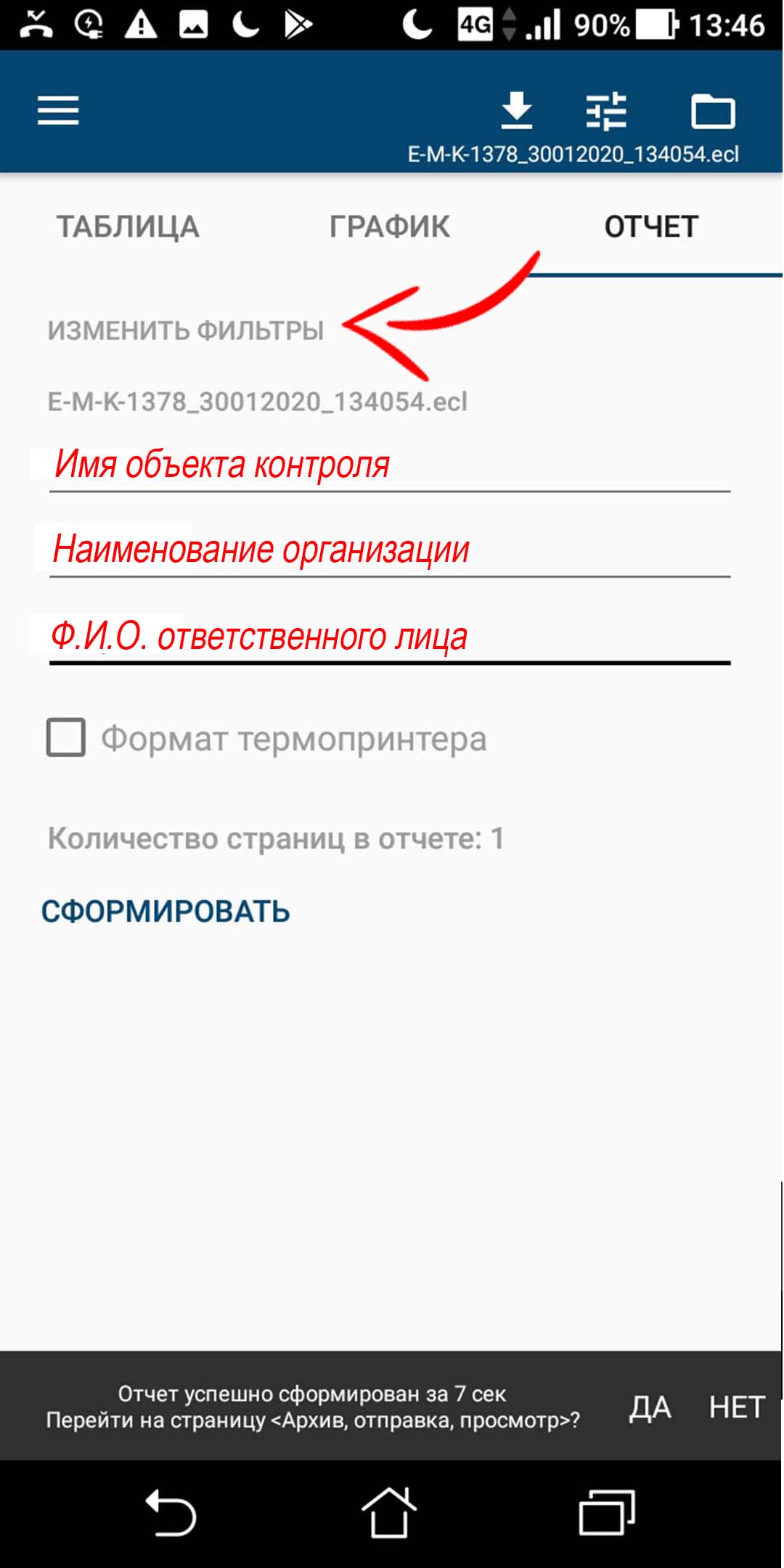
- На странице Отчёт вы можете настроить Отчёт. ДЛя этого заполните поля. Также здесь можно настроить фильтры: максимальное-минимальное значения по каждому каналу. временной отрезок. После настройки фильтра в Отчёте будут представлены только данные за выбранный временной промежуток. В таблице Отчёта будут содержаться только значения, вышедшие за установленные границы. *
*Внимание! Если регистратор имеет функцию сигнализации (имеется маркировка «a»), то в этом случае максимальное-минимальное значение в Приложении устанавливаются из прибора автоматически и отредактировать их не возможно.
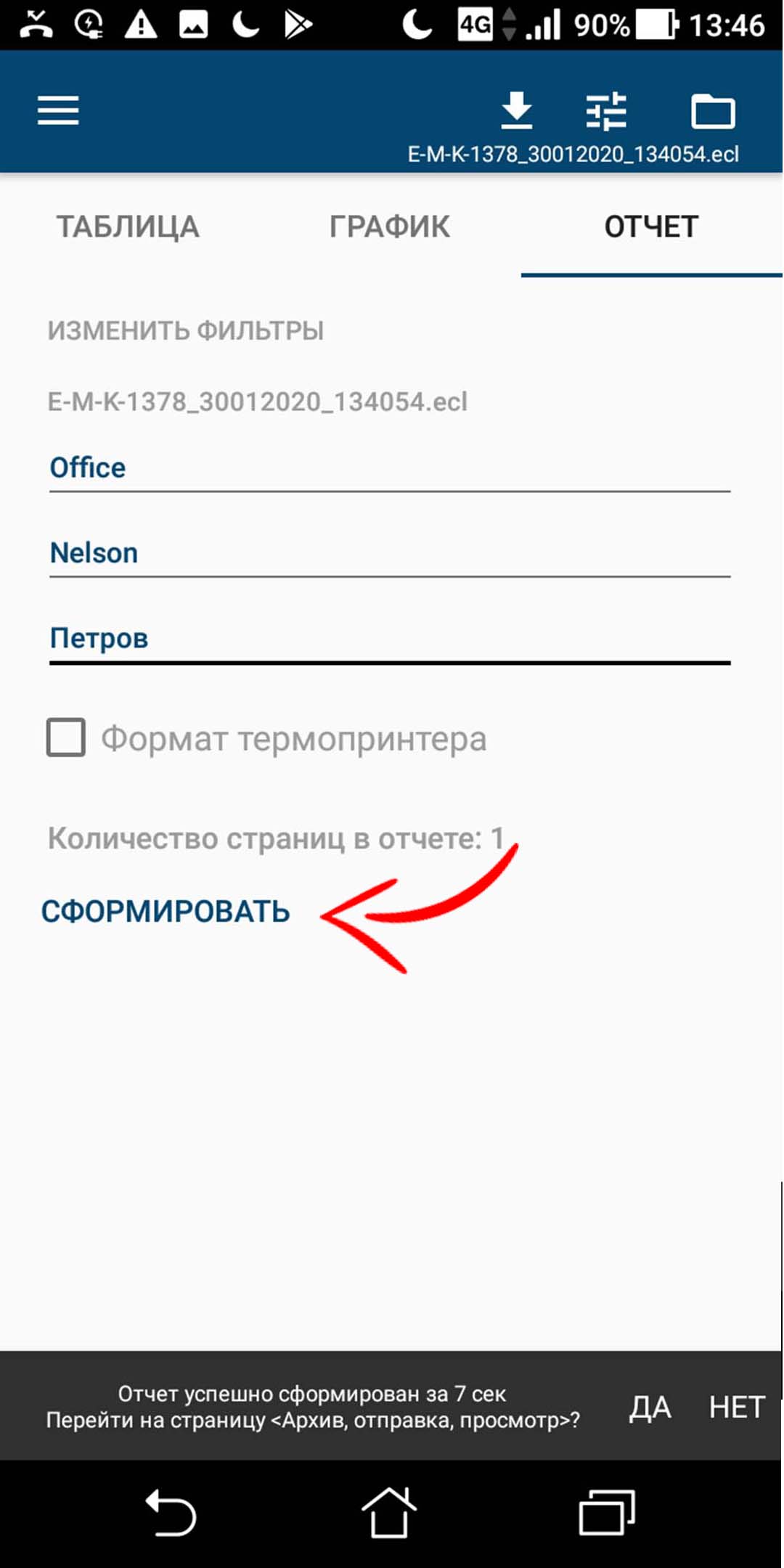
- Нажмите кнопку «Сфотографировать»
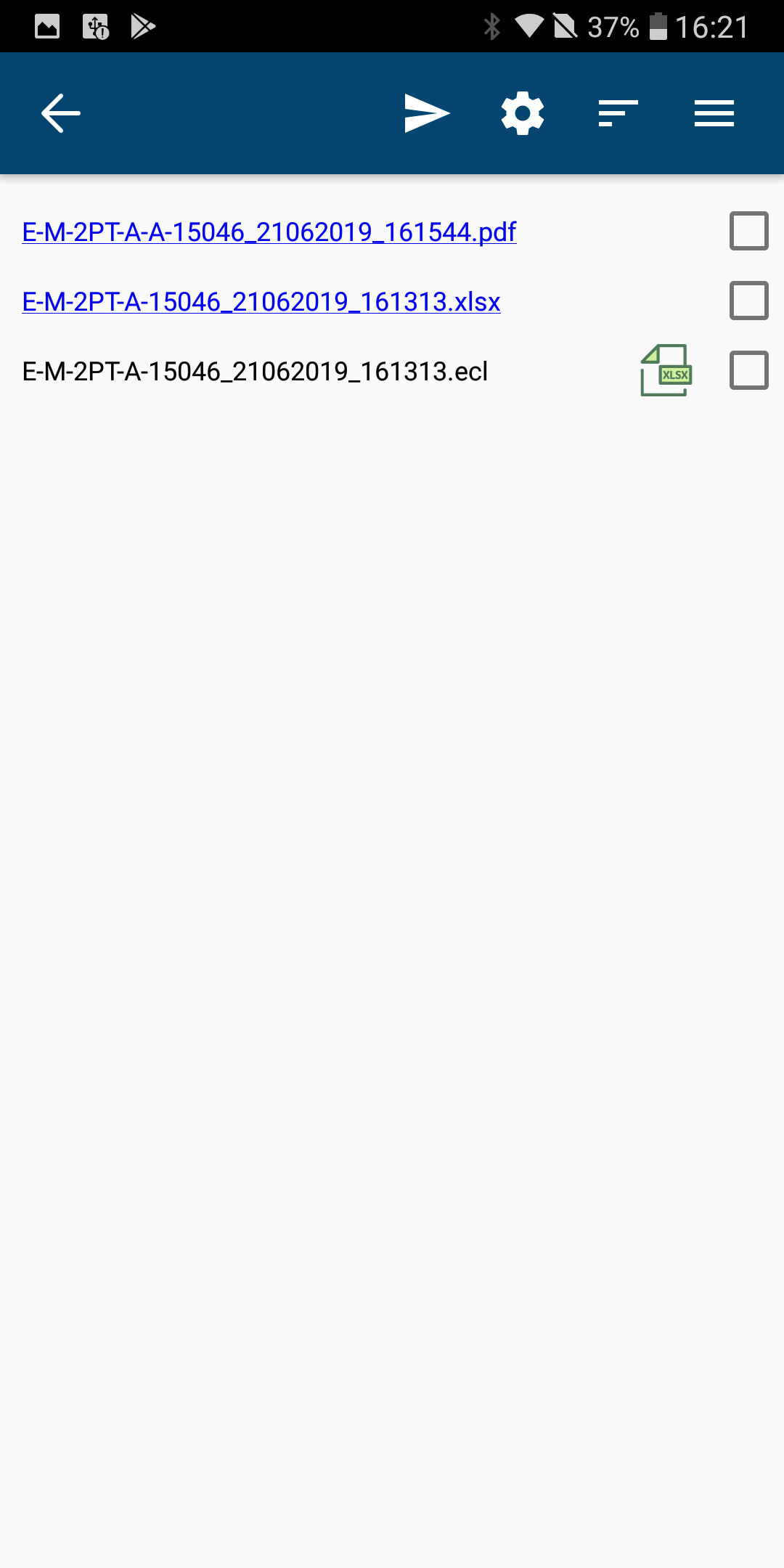
- Готовые файлы Отчёта в форматах .ecl (оригинальное расширение), .pdf и .xlsx можно посмотреть в разделе «Архив,отправка,просмотр» главного меню. Название файла состоит из наименования прибора его заводского номера и даты и времени создания файла.
Для конвертации файла .ecl в Excel-файл достаточно кликнуть на зеленый конвертик.
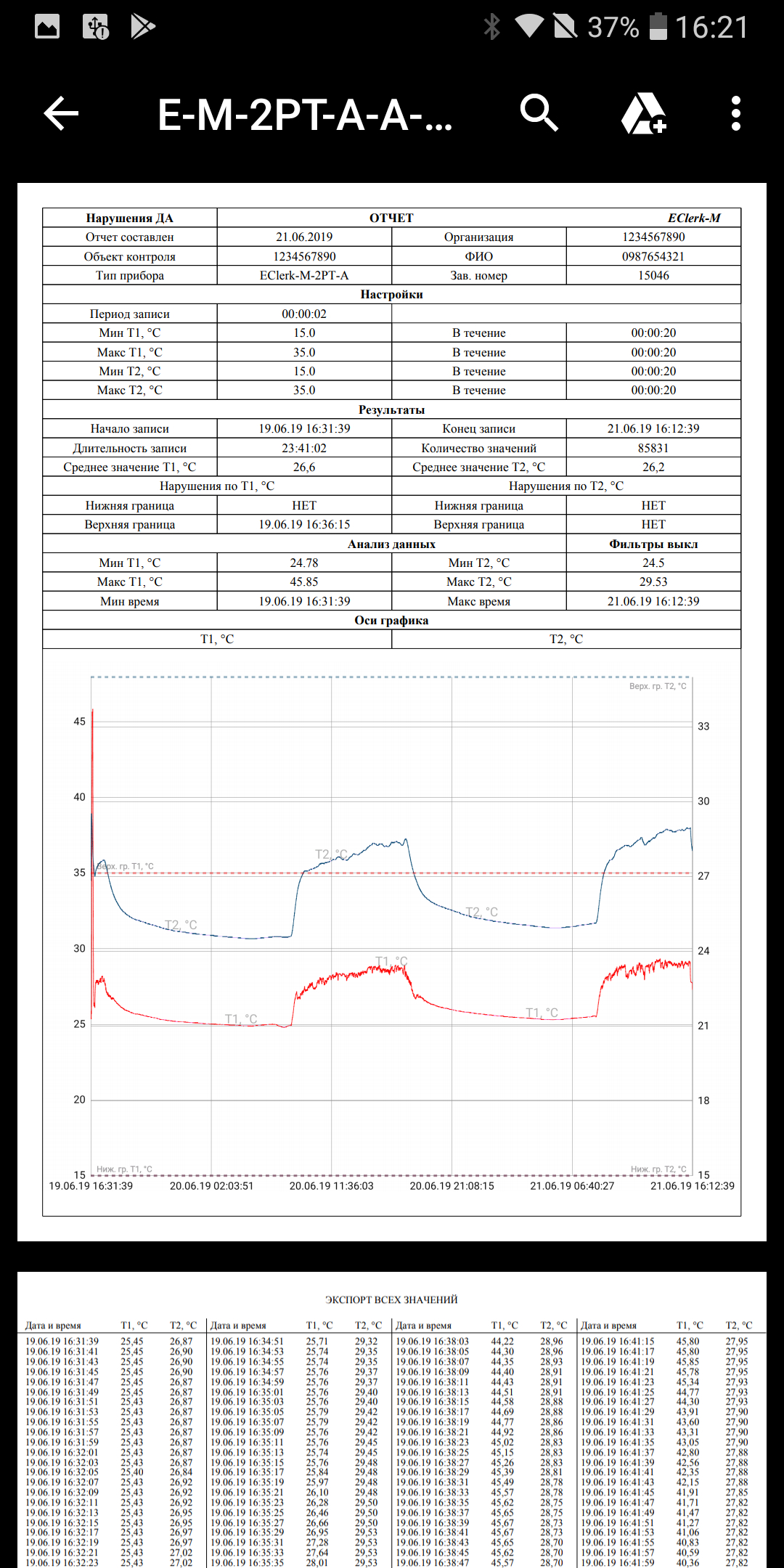
- Кликните на выбранный файл и проанализируйте полученный Отчёт.
- Полученный Отчёт можно отправить по электронной почте.Для этого нужно открыть меню в правом верхнем углу экрана и следовать инструкциям.
2. Отправка данных по электронной почте
-
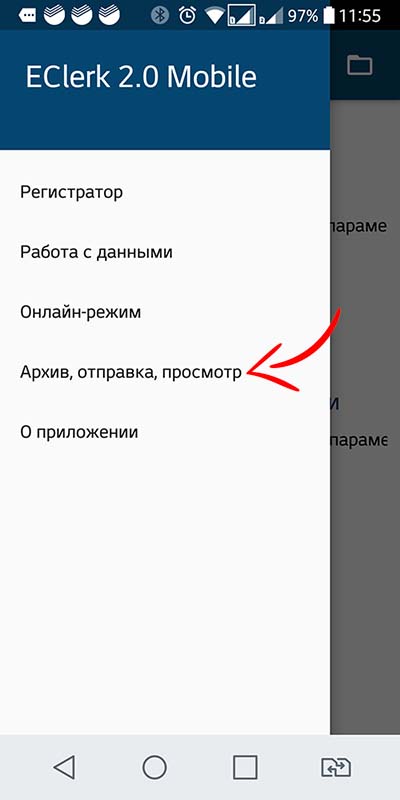
- В меню выберите пункт «Архив,отправка,просмотр».
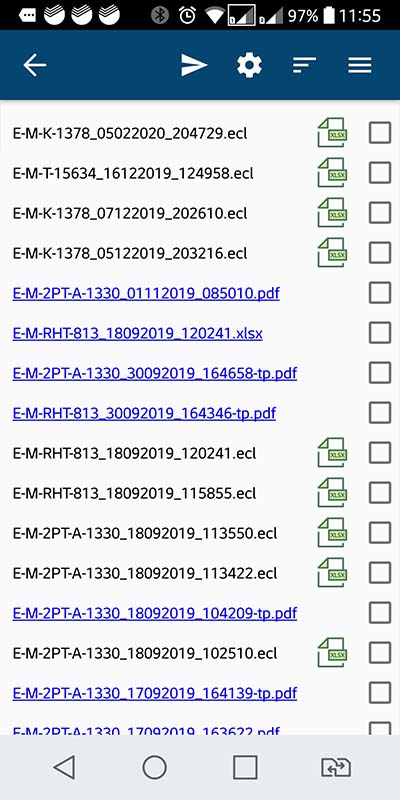
- Раздел содержит файлы различных типов:
- - файлы данных, полученные от регистратора с расширением .ecl
- - Excel файлы, сформирование данные приложением, с расширением .xlsx
- - файлы сформированных Приложением отчётов в формате .pdf
- - файлы сформированных Приложением отчётов для распечатки на термопринтере в формате -tp .pdf
- Для перевода файла .ecl в Excel необходимо напротив выбранного файла кликнуть на зелёный значок.
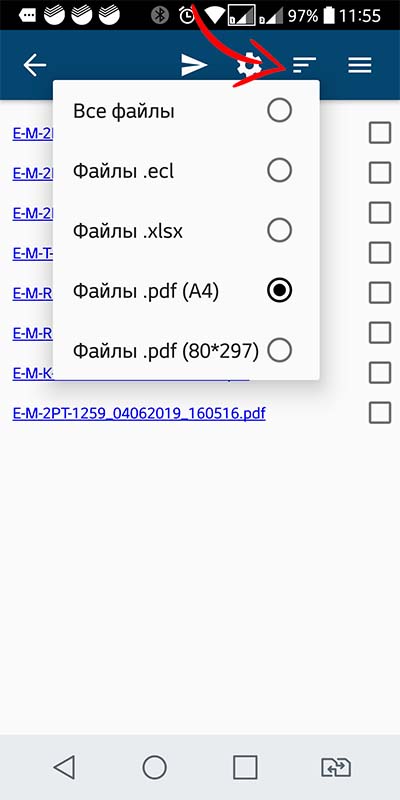
- Вверху в меню есть значок "лестница", если кликнуть по нему, то можно выбрать файлы с нужным расширением.
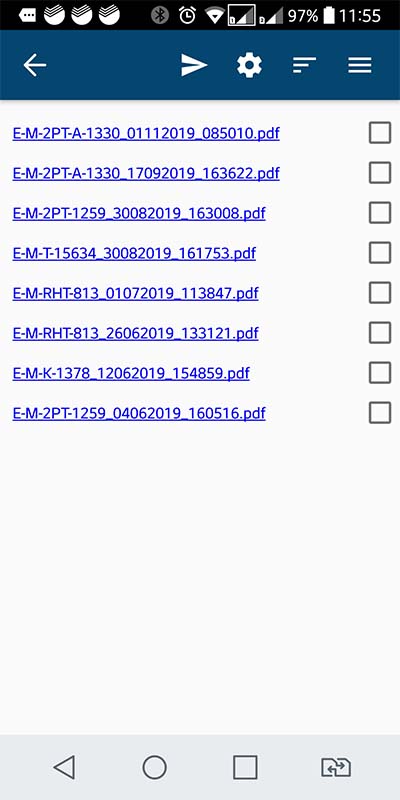
- Для примера выбрали .pdf файлы Отчёта большого формата для распечатки на листах А4.
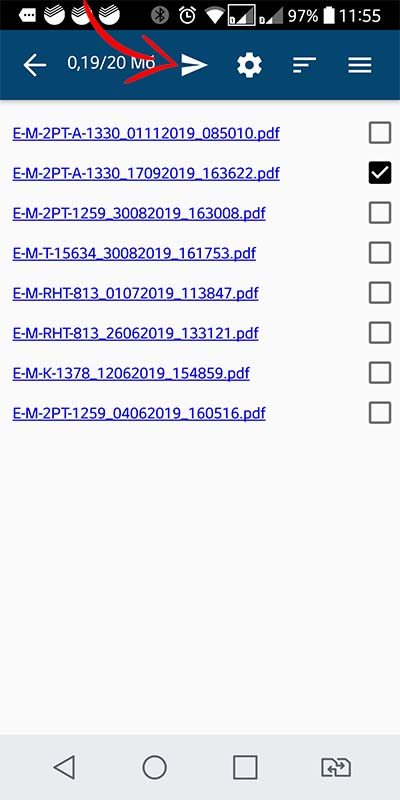
- Можно выбрать нужный файл для отправки по эл.почте (отмечен галочкой) и кликнуть на значок в верхнем меню "Отправка".
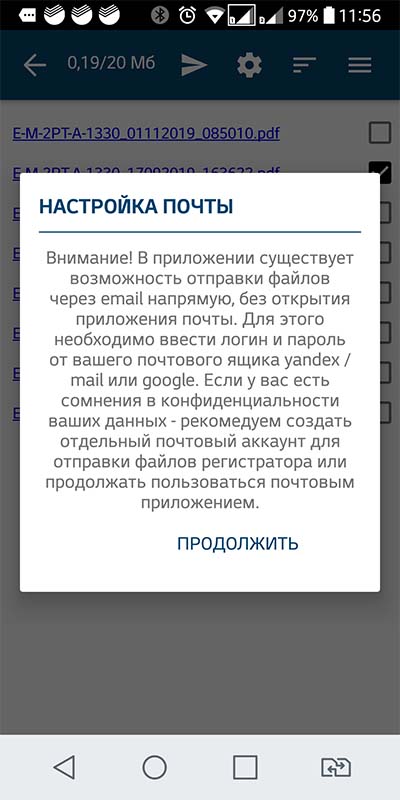
- Небольшая инструкция для настройки быстрой отправки почтой "в два клика" (очень полезная функция, когда нужно отправлять много файлов на один адрес).
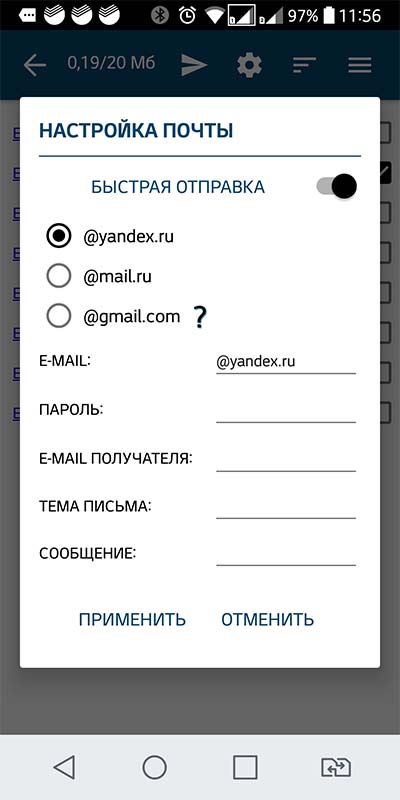
- Настройка "быстрой отправки", необходимо заполнить все поля, делается данная операция один раз.
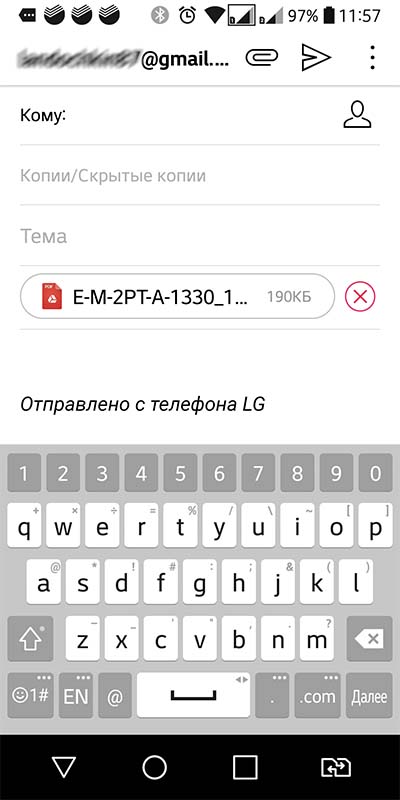
- Стандартная форма отправки письма с вложенным файлом.
3. Порядок работы с термопринтером
-
Мобильное приложение позволяет быстро распечатать Отчёт на термопринтере «в полевых условиях», в том числе водителем при доставке груза.
Подготовка к работе
- Купите термопринтер. Советуем остановить свой выбор на термопринтере с аккумулятором, встроенным Bluetooth и шириной ленты 80 мм. Но подойдёт и самый недорогой, с питанием от 12 В, шириной бумаги 58 мм и USB подключением.
- Скачайте и установите на телефоне Мобильное приложение для работы с термопринтером, например RawBT, в настройках не забудьте указать ширину рулона бумаги, печать: черно-белая.
- Включите термопринтер, найдите его с телефона, выберите его для печати файлов с телефона.
Работа с термопринтером
- Откройте Мобильное приложение EClerk 2.0 mobile, в меню выберите раздел «регистратор», подключите к телефону регистратор, загрузите данные в телефон с регистратора.
- Перейдите в раздел «работа с данными» и далее «Отчёт».
- Заполните пустые поля для Отчёта, настройте фильтры по времени и максимальным- минимальным значениям, поставьте галочку в поле «формат термопринтера», нажмите кнопку «сформировать».
- Выберите в меню раздел «Архив, отправка, просмотр», найдите свой файл (файл с расширением tp.pdf), кликните на него.
- Посмотрите получившийся Отчёт. Если всё хорошо, то выберите в меню «печать» и распечатайте на термопринтере.

4. «Online режим» работы регистратора
-
Данный режим работы позволяет значительно расширить функциональные возможности измерителей- регистраторов EClerk-M, а именно представлять данные измерения на большом экране, добавить функции GSM-модема.
Подготовка к работе
- Подключите измеритель-регистратор к телефону (планшету) при помощи OTG кабеля.
- Включите Мобильное приложение.
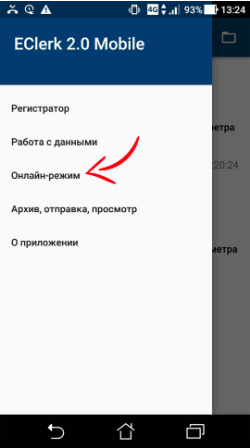
- В меню выберите пункт «Online режим».
- На экране появится информация о текущих значениях измеряемых величин.
- Зайдите в настройки «настройки», кликнув на «шестерёнку».

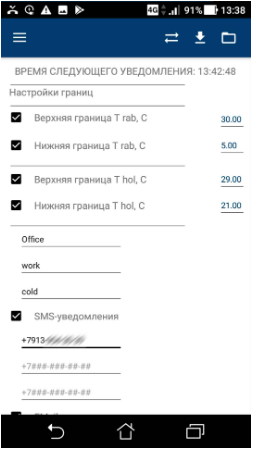
- В появившемся окне настроек заполните все строки, а именно установите:
- верхнюю и нижнюю границы сигнализации для каждого канала,
- наименование объекта контроля (латиницей)
- наименование каналов измерения (латиницей),
- номера телефонов для SMS уведомлений (от 1 до 3),
- электронные адреса (от 1 до 2),
- включить (выключить) звуковое оповещение при сигнализации,
- включить (выключить) отправку в составе сообщений географических координат,
- включить (выключить) режим отправки переодических сообщений (от 1 мин и более).
- Сохраните настройки.
- После сохранения настроек на экране индикация текущих значений появятся данные о порогах сигнализации и названия каналов.
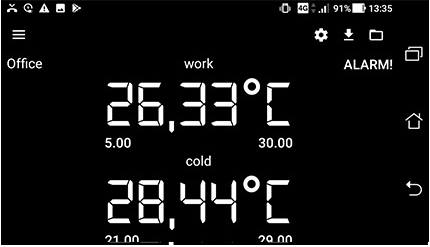
- Если на каком-то канале произойдёт выход измеряемого значения за установленный порог сигнализации, то значение на этом канале «окрасится» в красный цвет, а справа появится красная мигающая кнопка «Alarm». Для выключения сигнализации нужно коснуться кнопки «Alarm».
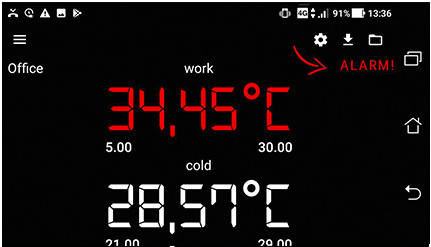
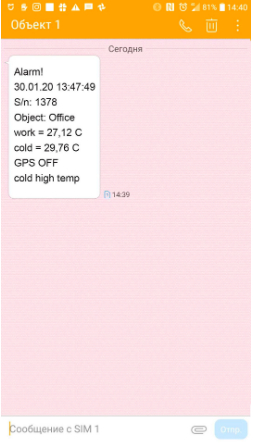
- Одновременно на установленные номера телефонов и адреса эл.почты будут отправлены «тревожные» сообщения в следующем виде:
